- Autore Abigail Brown [email protected].
- Public 2023-12-17 06:52.
- Ultima modifica 2025-01-24 12:13.
Cosa sapere
- Gli errori Xinput1_3.dll indicano un problema con Microsoft DirectX; il file DLL xinput1_3 è contenuto in quella raccolta di software.
- Questi errori di solito vengono visualizzati solo quando esegui giochi basati su Windows e programmi di grafica avanzati.
- Un riavvio del sistema può spesso risolvere l'errore. Se non funziona, ci sono altre cinque cose che puoi provare.
Quali sono le cause degli errori xinput1_3.dll?
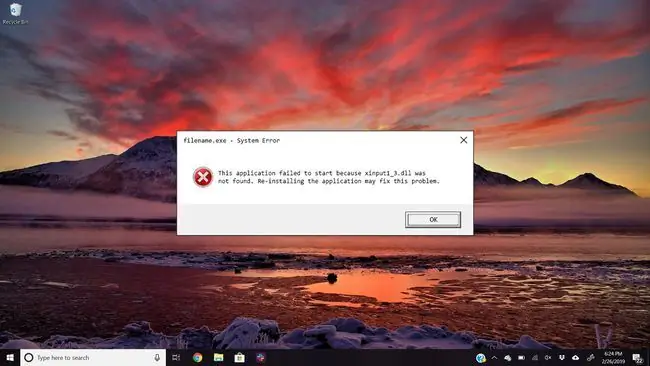
Diversi messaggi di errore xinput1_3.dll più comuni includono:
Il file xinput1_3.dll è mancante
Xinput1_3. DLL non trovato
File xinput1_3.dll non trovato
Xinput1_3.dll non trovato. La reinstallazione potrebbe aiutare a risolvere questo problema.
Gli errori Xinput1_3.dll di solito vengono visualizzati all'avvio di un gioco o di un altro programma software e potrebbero essere applicati a qualsiasi programma che si basa su Microsoft DirectX, sebbene sia più comune con i videogiochi.
Qualsiasi sistema operativo Microsoft a partire da Windows 98 potrebbe essere interessato da xinput1_3.dll e altri problemi di DirectX.
Come correggere gli errori Xinput1_3.dll
Non scaricare il file DLL xinput1_3.dll singolarmente da qualsiasi "sito di download DLL". Scaricare DLL da questi siti non è mai una buona idea. Se hai già scaricato xinput1_3.dll da uno di quei siti di download di DLL, rimuovilo da dove lo hai messo e continua con questi passaggi.
Riavvia il computer se non l'hai ancora fatto.
L'errore xinput1_3.dll potrebbe essere un caso e un semplice riavvio potrebbe risolverlo completamente.
Installa l'ultima versione di Microsoft DirectX. È probabile che l'aggiornamento all'ultima versione di DirectX risolva l'errore xinput1_3.dll non trovato.
Microsoft rilascia spesso aggiornamenti per DirectX senza aggiornare il numero di versione o la lettera installa l'ultima versione anche se la tua versione è tecnicamente la stessa.
Windows 10, 8, 7, Vista, XP, ecc. sono tutti supportati dallo stesso pacchetto di installazione di DirectX. Installerà qualsiasi file DirectX 11, DirectX 10 o DirectX 9 necessario e supportato in quella versione di Windows.
Supponendo che l'ultima versione di DirectX di Microsoft non risolva l'errore xinput1_3.dll che stai ricevendo, cerca un programma di installazione di DirectX sul CD o DVD del gioco o dell'applicazione. Di solito, se un gioco o un altro programma utilizza DirectX, gli sviluppatori software includono una copia di DirectX sul disco di installazione.
A volte, anche se non spesso, la versione DirectX inclusa nel disco si adatta meglio al programma rispetto all'ultima versione disponibile online.
- Disinstalla il gioco o il programma software e reinstallalo di nuovo. Potrebbe essere successo qualcosa ai file di programma che funzionano con xinput1_3.dll e una reinstallazione potrebbe fare il trucco.
- Ripristina il file xinput1_3.dll dall'ultimo pacchetto software DirectX. Se i passaggi precedenti per la risoluzione dei problemi non hanno funzionato per risolvere l'errore xinput1_3.dll, prova a estrarre xinput1_3.dll singolarmente dal pacchetto scaricabile DirectX.
- Aggiorna i driver per la tua scheda video. Sebbene non sia la soluzione più comune, in alcune situazioni l'aggiornamento dei driver per la scheda video nel computer potrebbe correggere questo problema di DirectX.
Hai bisogno di ulteriore aiuto?
Se non vuoi risolvere questo problema da solo, vedi Come faccio a riparare il mio computer? per un elenco completo delle opzioni di supporto, oltre a tutto ciò che è necessario lungo il percorso, come calcolare i costi di riparazione, rimuovere i file, scegliere un servizio di riparazione e molto altro ancora.
Domande frequenti
Dove si trova xinput1_3.dll?
In Windows, vai a Esplora file > Windows > System32 per trovare xinput1_3.dll.
Come posso correggere gli errori DirectX in League of Legends?
In primo luogo, elimina il file Game.cfg che si trova in Riot Games/League of Legends/Config. Oppure elimina anche i file secondari in questa cartella. Se ciò non risolve i tuoi problemi, potrebbe essere necessario riparare anche. NET Framework.






